pdf怎么转变成jpg图片?jpg格式的图像在电子邮件、社交媒体等在线平台上分享非常方便,用户无需担心软件兼容性问题。将PDF内容转换为jpg后,能够有效保留原始文档的视觉布局,使信息更加生动易懂,适合用于演示和展示。同时,jpg图像可以通过各种编辑软件进行修改,用户可以轻松添加注释、标记或调整效果。相比PDF,jpg文件通常更小,便于存储和传输,特别适合需要在网络上传递的场合。优质的转换工具能够确保图像清晰度和细节的良好保留,适合需要高质量展示的场合。对于需要打印的内容,jpg格式可以直接用于打印机,无需额外转换,从而简化工作流程。然而,在转换过程中,某些文本或图形元素可能会丢失或模糊,尤其是对细节要求较高的内容。同时,jpg格式作为图像文件,无法像PDF那样进行文本编辑,这意味着用户需要重新输入文本信息。
如果选择的分辨率不足,转换后的图像可能会显得模糊,从而影响可读性和视觉效果。尽管jpg文件通常较小,但在高分辨率转换时,文件大小可能会显著增加,不利于存储和分享。PDF文件常常包含多页内容,转换为jpg后,每一页通常生成一个单独的图像文件,可能导致管理和组织上的不便。此外,虽然jpg广泛支持,但某些特定应用或设备可能更偏好PDF格式,转换后可能会出现兼容性问题。在转换过程中,颜色可能会发生变化,尤其是在不同的软件之间操作时,可能导致色彩不一致。随着科技的发展,各种高效的工具和软件不断涌现,使得这一转换过程变得更简单快捷。

第一种PDF转变成jpg图片的方法:使用“星优PDF工具箱”软件
软件下载地址:https://www.xingyousoft.com/softcenter/XYPdf
第1步:首先,打开“星优PDF工具箱”软件,并在主界面中找到并点击“PDF转图片”功能,进入相关操作页面。
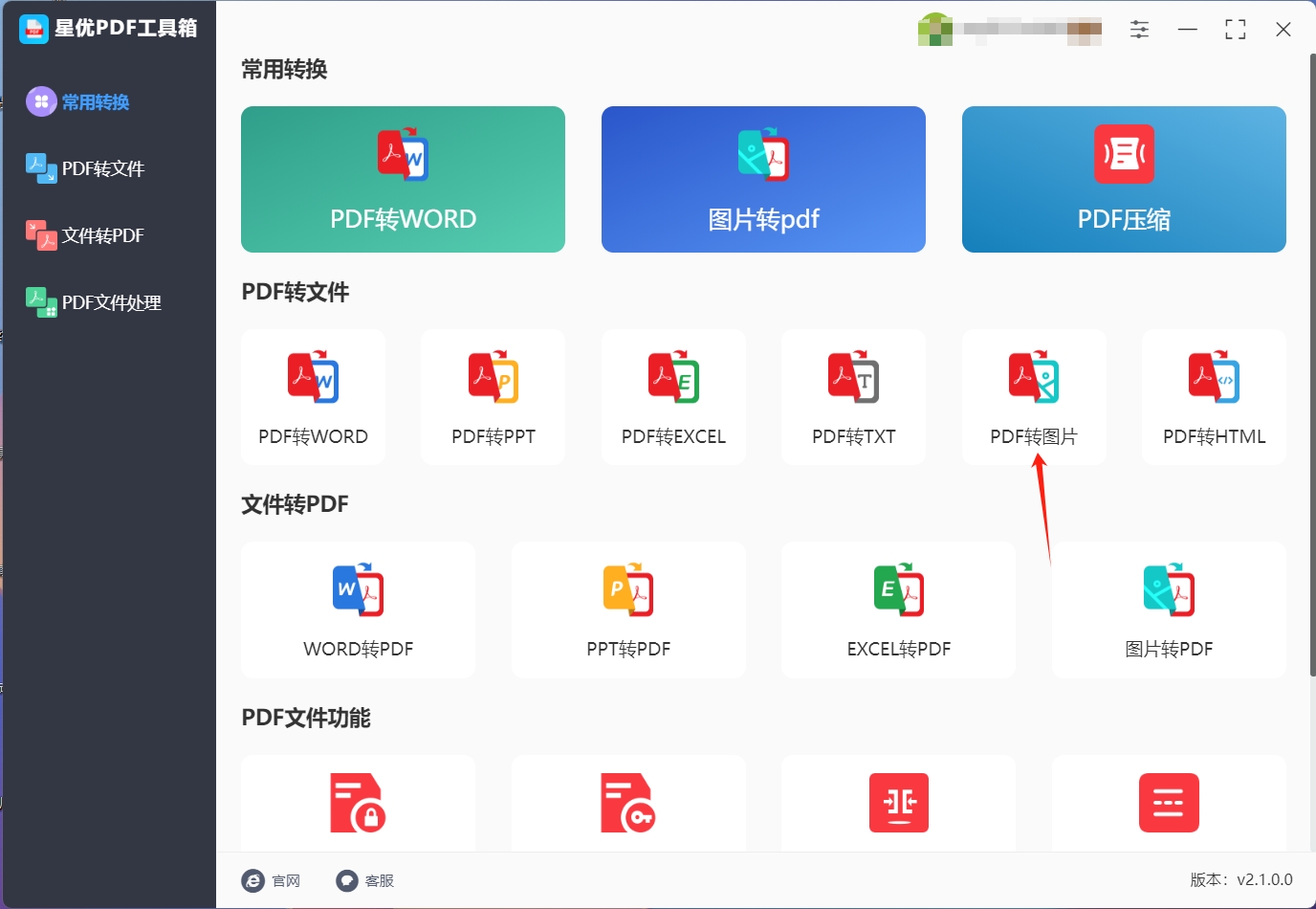
第2步:接着,点击页面左上角的“添加文件”按钮,将你需要转换的PDF文件上传到软件中,以便进行批量格式转换。
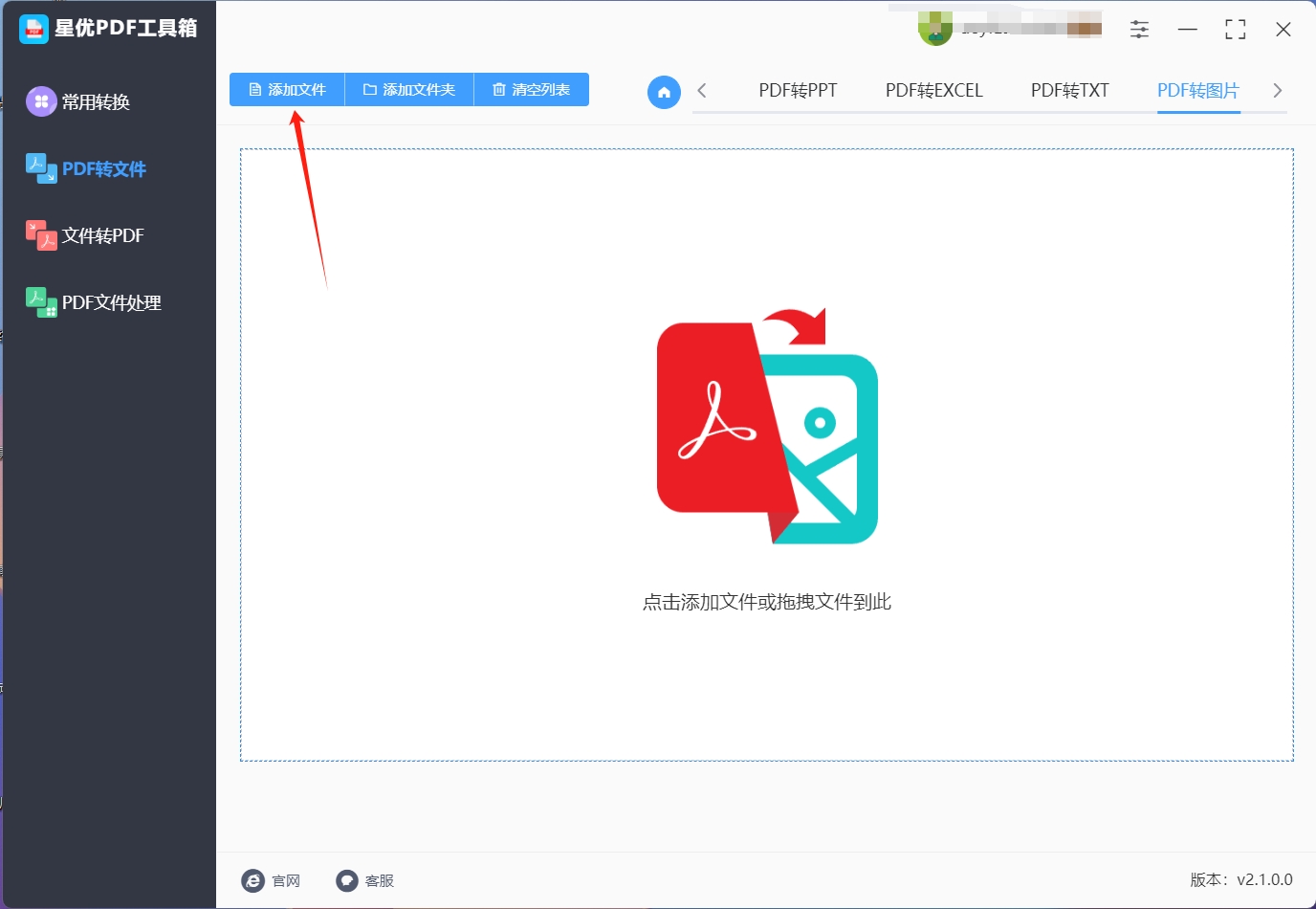
第3步:点击【全部页码】,用户可以根据自己的需求,选择具体要转换成图片的页码。如果你不进行选择,系统将默认转换PDF中的所有页面为图片格式。本次案例是将其中一个文件的4页转换成图片。
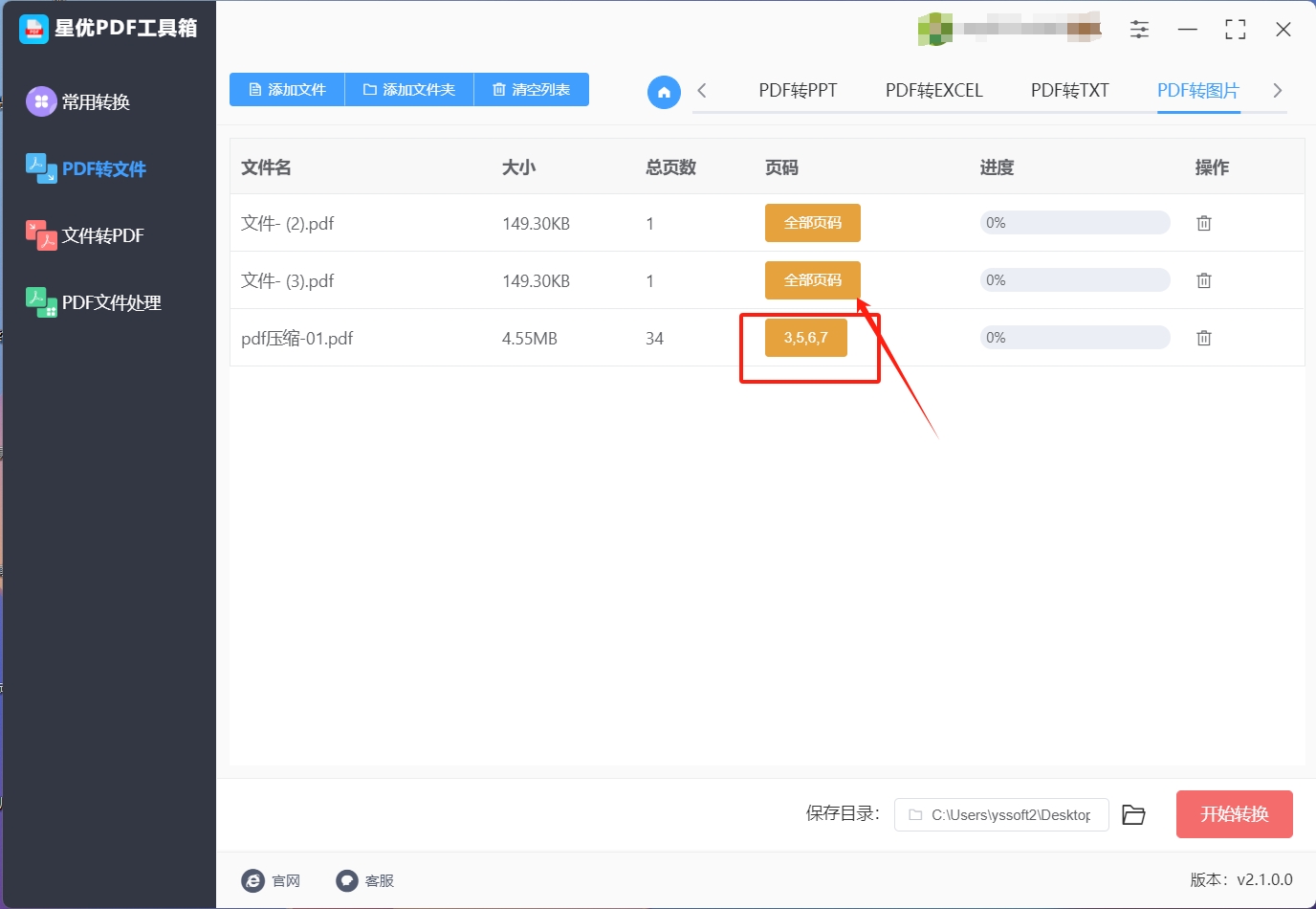
第4步:完成页码设置后,点击“开始转换”按钮,软件将自动启动转换过程。转换完成后,输出文件夹会自动弹出,方便用户查看已转换的图片文件。
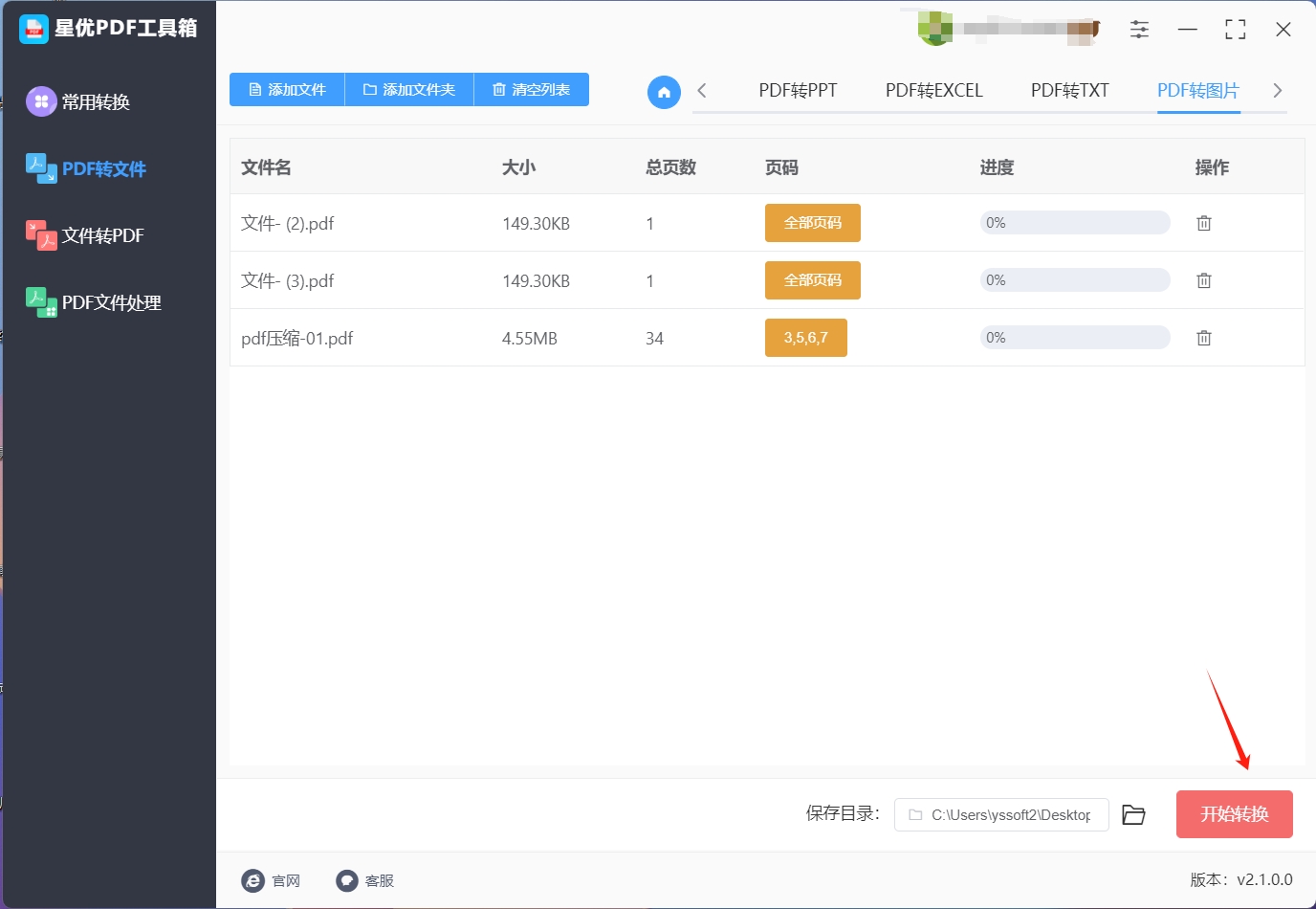
第5步:如图所示,在输出文件夹中,我们找到其中一个文件,我们看到显示4张独立的图片文件。这表明软件成功地将我们设置的PDF文档转换为4张高清晰度的图片,便于后续的使用和共享。
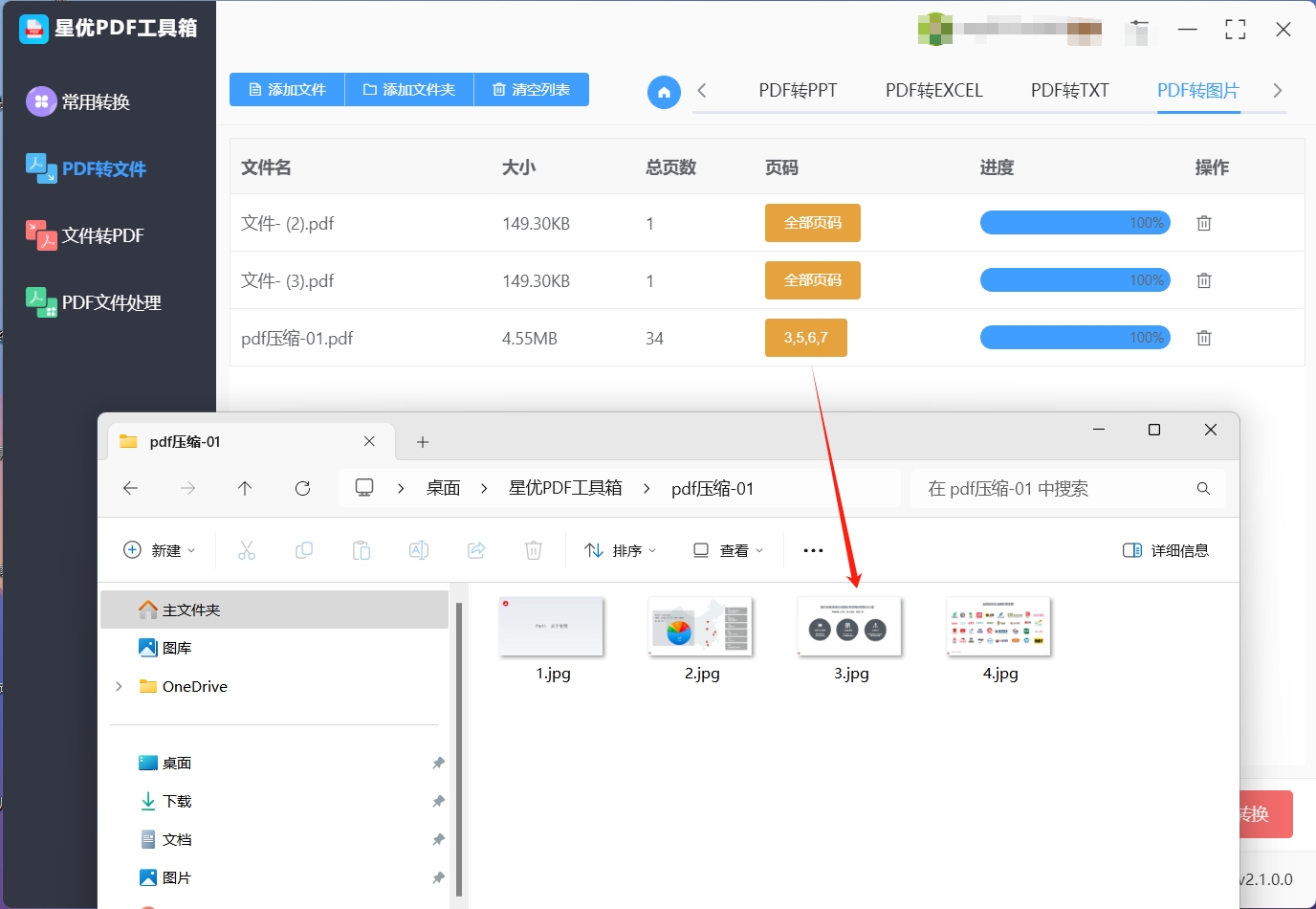
第二种PDF转变成jpg图片的方法:使用“ Adobe Acrobat”软件
Adobe Acrobat 是一款强大的 PDF 编辑和处理软件,不仅可以创建和编辑 PDF 文件,还可以将其转换为多种格式,包括 JPEG 图片。下面是使用 Adobe Acrobat 将 PDF 文件转换为 JPEG 图片的详细步骤和相关信息。
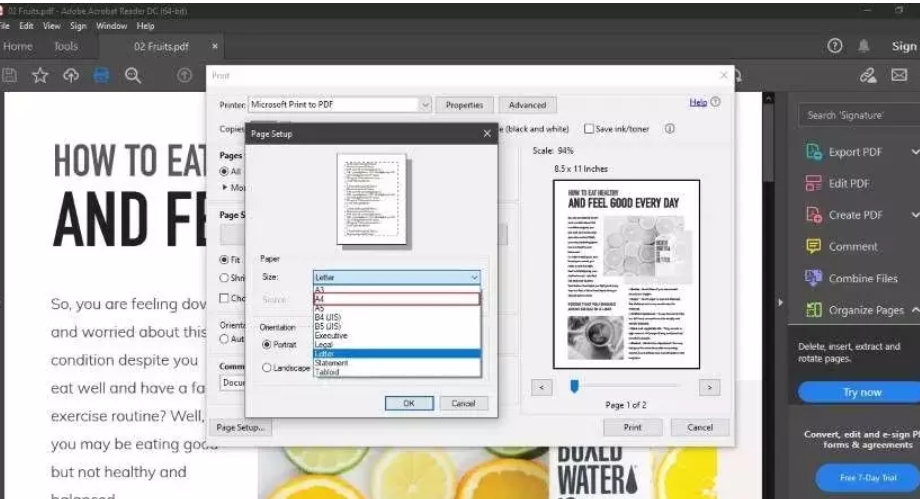
步骤详解
打开 PDF 文件:
启动 Adobe Acrobat 应用程序。
在主界面中,点击“文件”菜单,选择“打开”,浏览计算机中的文件,找到并选择你想要转换的 PDF 文件。然后点击“打开”按钮,PDF 文件将会在 Adobe Acrobat 中显示。
点击“文件”菜单:
在 PDF 文件打开后,定位到左上角的菜单栏,点击“文件”选项。这将展开一个下拉菜单,显示多个选项和功能。
选择“导出到”:
在“文件”下拉菜单中,找到并选择“导出到”选项。这将使你能够选择要将 PDF 文件转换成的格式。
选择“图像” > “JPEG”:
在“导出到”选项中,选择“图像”子菜单,然后在子菜单中选择“JPEG”。这样可以将 PDF 文件的每一页都转换成单独的 JPEG 图片。
选择保存位置:
接下来,将会弹出一个对话框,要求你选择保存位置。你可以浏览到你希望保存转换后的 JPEG 图片的文件夹。可以选择桌面、文档或其他任何文件夹。
点击“保存”:
确定保存位置后,点击“保存”按钮。此时,Adobe Acrobat 将开始将 PDF 文件转换为 JPEG 图片。转换完成后,您可以在之前选择的文件夹中找到 JPEG 文件。
第三种PDF转变成jpg图片的方法:使用“Adobe Photoshop”软件
Adobe Photoshop 是一款功能强大的图像处理软件,除了处理照片和设计图形外,它也能够高效地将 PDF 文件转换为 JPEG 图片。这一过程可以为设计师、摄影师和普通用户提供方便,使他们能够以更直观的方式分享和使用 PDF 中的内容。以下是使用 Photoshop 将 PDF 文件转换为 JPEG 的详细步骤。
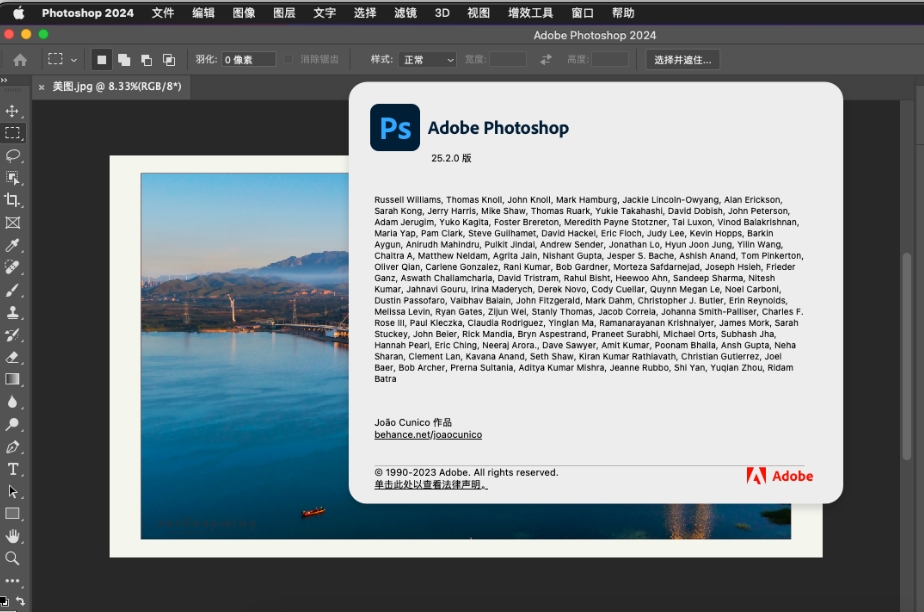
操作步骤详解
打开 Adobe Photoshop 软件:
启动 Adobe Photoshop 应用程序。在启动界面,你可以选择新建文件或打开现有文件。
点击“文件”>“打开”:
在菜单栏中,点击“文件”选项,然后选择“打开”。这将打开一个文件浏览对话框,让你能够选择要转换的 PDF 文件。
选择需要转换的 PDF 文件:
在文件浏览对话框中,找到你想要转换的 PDF 文件。选中该文件后,点击“打开”按钮。此时,Photoshop 会加载 PDF 文件。
在“导入 PDF”对话框中选择要导入的页面和分辨率:
一旦 PDF 文件打开,Photoshop 将显示“导入 PDF”对话框。在此对话框中,你可以选择要导入的页面(如果 PDF 有多页)以及设置分辨率。常用的分辨率设置有 72 DPI(适合网络)和 300 DPI(适合打印)。选择合适的设置后,点击“确定”。
使用 Photoshop 工具进行必要的调整:
导入后,你可以使用 Photoshop 的各种工具对图像进行必要的调整。这包括:
裁剪:选择“裁剪工具”以去除不需要的部分。
旋转:使用“图像”>“旋转画布”进行图像旋转。
调色:调整亮度、对比度或色彩平衡,提升图像质量。
添加文本或图形:如果需要,还可以在图像上添加文本或其他设计元素。
点击“文件”>“另存为”:
完成所有调整后,点击菜单栏中的“文件”选项,再选择“另存为”。这将打开一个保存对话框,允许你选择保存的位置和文件格式。
选择 JPG 格式并保存:
在保存对话框中,从格式下拉菜单中选择“JPEG”格式。输入文件名,选择保存位置后,点击“保存”按钮。随后会出现一个 JPEG 选项对话框,你可以在这里设置图像质量(例如,1-12 级别,12 为最佳质量)。选择合适的质量后,再次点击“确定”以完成保存。
第四种PDF转变成jpg图片的方法:使用“优速PDF工厂”软件
优速PDF工厂是一款功能强大的PDF处理工具,专注于提供高效、便捷的PDF文件转换服务。它不仅可以将PDF文件转换为多种格式的文件,还支持将PDF文件转换为图像格式,如JPEG、PNG等。这对于需要将PDF内容以图片形式分享或使用的用户来说,尤其方便。下面是使用优速PDF工厂将PDF文件转换为图片的详细步骤。
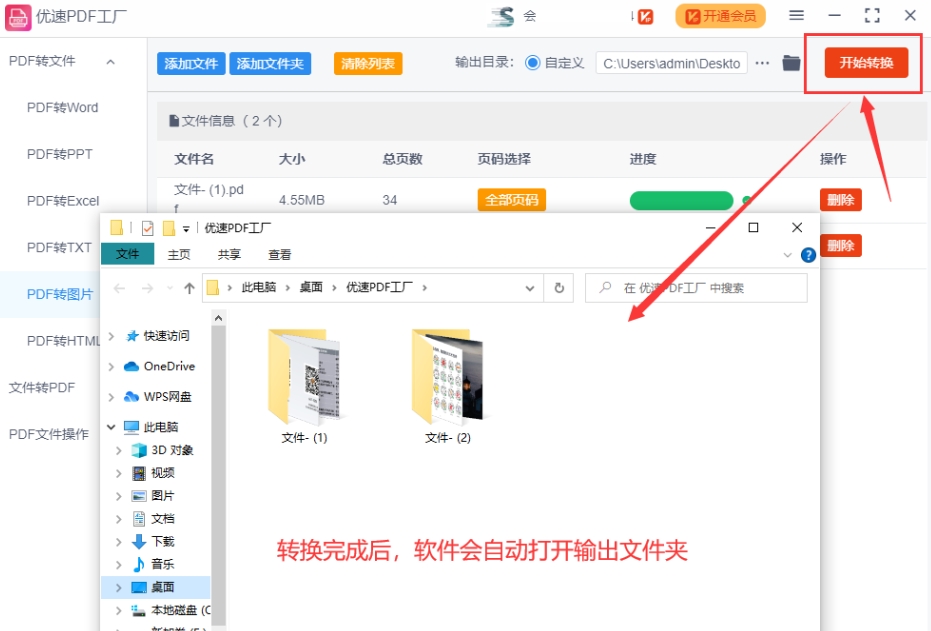
操作步骤详解
下载并安装优速PDF工厂软件:
首先,访问优速PDF工厂的官方网站或可信的软件下载平台,下载最新版本的安装包。下载完成后,双击安装包,按照提示完成安装。在安装过程中,确保选择适合你操作系统的版本。
打开软件:
安装完成后,双击桌面快捷方式或从开始菜单中找到优速PDF工厂,打开软件。你将看到一个简洁明了的用户界面,方便用户快速找到所需功能。
选择“PDF转文件”功能:
在软件主界面中,你会看到多个功能选项。选择“PDF转文件”功能,这是优速PDF工厂的主要转换模块。进入该模块后,可以看到各种文件转换选项。
点击“PDF转图片”:
在“PDF转文件”功能中,找到“PDF转图片”选项。点击该选项,软件将引导你进入PDF转图片的设置界面。
上传需要转换的PDF文件:
在转图片的界面中,点击“上传文件”或“选择文件”按钮,浏览你的计算机,找到需要转换的PDF文件,选择并上传。软件支持多种格式的PDF文件,包括加密和未加密的文档。
设置转换选项:
上传文件后,你可以根据需求设置转换选项:
输出格式:选择你希望转换成的图片格式,如JPEG、PNG、BMP等。
输出路径:指定转换后文件的保存位置。你可以选择默认路径,也可以自定义路径以方便管理转换后的文件。
点击“开始转换”:
在完成所有设置后,点击“开始转换”按钮。软件将开始处理你的PDF文件,并将其转换为选择的图片格式。
等待转换完成:
转换过程可能需要几秒到几分钟,具体取决于PDF文件的大小和页数。转换完成后,软件会弹出提示,告知你文件已经成功转换,并提供文件的保存位置。
第五种PDF转变成jpg图片的方法:使用Windows 照片查看器
虽然标题提到了“Windows照片查看器”,但实际上,我们将利用Windows的打印功能和一个虚拟打印机(或任何支持保存为图片的打印机驱动),因为Windows照片查看器主要用于查看图片,并不直接支持PDF文件。以下是具体步骤:
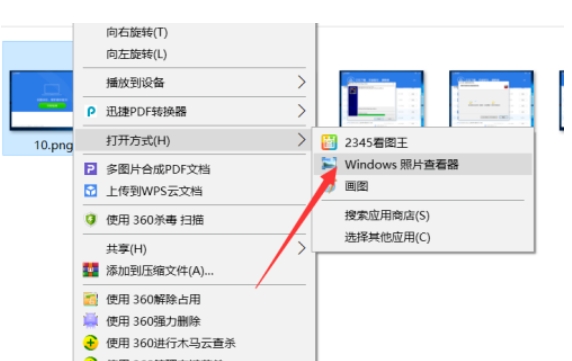
1. 打开PDF文件
首先,确保你的计算机上安装了能够打开PDF文件的软件,如Adobe Reader、Foxit Reader或Microsoft Edge(较新版本的Edge浏览器内置了对PDF的支持)。
使用所选的软件打开PDF文件。
2. 访问打印选项
在PDF文件打开后,找到并点击文件菜单(通常在窗口的左上角)。
在下拉菜单中,选择“打印”选项,或者使用快捷键(通常是Ctrl+P)。
3. 选择打印机和设置参数
在弹出的打印对话框中,你会看到一个“选择打印机”的下拉菜单。
在这里,你需要选择一个能够“打印”到文件的打印机。如果你的计算机没有安装这样的虚拟打印机,你可能需要先下载并安装一个,比如Microsoft Print to PDF(注意,这不是转换为JPG,但步骤相似),或者使用像Adobe PDF这样的打印机(这实际上会创建另一个PDF,而不是JPG,所以你需要寻找支持图片格式的打印机,比如某些PDF编辑软件提供的打印到图片的选项,或者安装一个专门的PDF到图片转换器作为打印机)。
如果你的目标是JPG,你可能需要使用第三方软件,如PDF2JPG Converter、DoPDF(配合其图片转换功能)或类似工具,这些工具通常会作为虚拟打印机安装在系统上。
选择好打印机后,设置打印参数,如页面范围、纸张大小和方向等。但请注意,这些设置对于转换为JPG来说可能不是必需的,因为JPG是图像格式,不受页面布局等限制。
最关键的一步是,在打印设置中查找“输出格式”或“打印为”的选项,并选择JPG作为输出格式(这取决于你所使用的虚拟打印机或转换工具)。
4. 保存为JPG文件
完成上述设置后,点击“打印”按钮。根据你所使用的工具,这可能会直接保存文件,或者打开一个另存为对话框。
在另存为对话框中,选择一个保存位置,为文件命名,并确保文件扩展名为.jpg。
点击“保存”,完成PDF到JPG的转换。
第六种PDF转变成jpg图片的方法:使用在线转换工具 (例如 bbpdf)
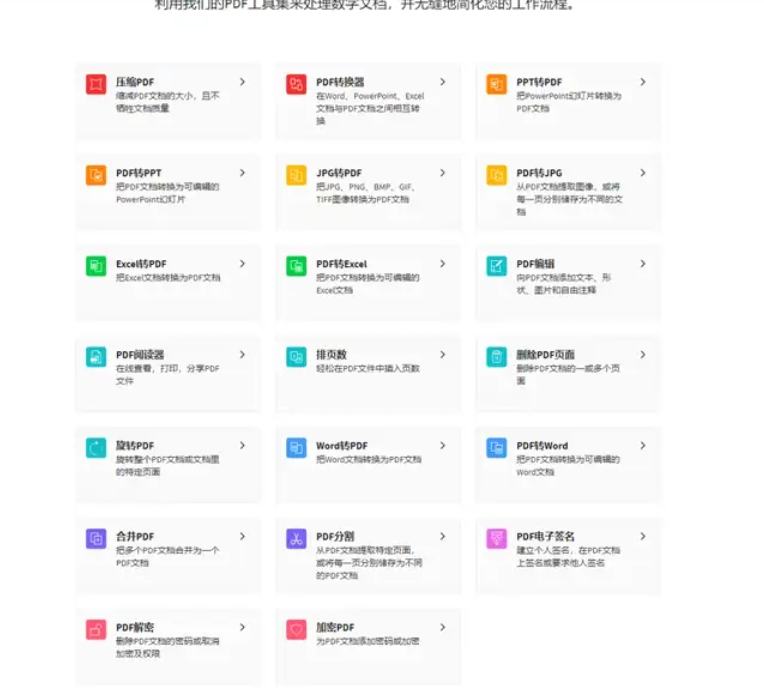
1. 访问bbpdf网站
打开你的网页浏览器(如Google Chrome、Mozilla Firefox、Safari等)。
在浏览器的地址栏中输入bbpdf的官方网址,然后按下回车键。
等待网页加载完成。
2. 上传PDF文件
在bbpdf的主页上,你会看到多个PDF处理选项。为了将PDF转换为JPG,你需要找到并点击“PDF转JPG”或类似的选项。这可能会直接带你到转换页面,或者先显示一个功能列表,然后你再从中选择“PDF转JPG”。
转换页面加载后,你会看到一个“选择文件”的按钮或上传区域。点击该按钮或直接将你的PDF文件拖放到上传区域中。
等待文件上传完成。上传时间取决于你的文件大小和网络速度。
3. 选择转换选项(可选)
在一些在线转换工具中,包括bbpdf,你可能会看到一些额外的转换选项,如选择转换的页面范围、调整输出质量等。根据你的需求,你可以在这里进行相应的设置。
注意:不是所有的在线转换工具都会提供这些选项,具体取决于你使用的工具和服务。
4. 开始转换
确认你的文件已上传且(可选的)转换选项已设置好后,点击“转换”、“开始”或类似的按钮来启动转换过程。
转换时间也取决于你的文件大小和服务器的负载情况。通常,较小的文件会更快地完成转换。
5. 下载转换后的JPG图片
转换完成后,你会在网页上看到转换结果的预览,或者一个下载链接/按钮。
点击下载链接/按钮,选择保存位置,并等待文件下载完成。
下载完成后,你可以在指定的文件夹中找到转换后的JPG图片。
第七种PDF转变成jpg图片的方法:使用PDF 转换软件 (如 Nitro PDF)
步骤:
打开 Nitro PDF。
导入 PDF 文件。
选择“导出”并选择 JPG 格式。
保存文件。
第八种PDF转变成jpg图片的方法:使用Microsoft Print to PDF
步骤:
打开 PDF 文件。
选择打印,选择“Microsoft Print to PDF”作为打印机。
选择打印范围。
点击“打印”,保存为 JPEG 文件。
第九种PDF转变成jpg图片的方法:使用命令行工具 (如 ImageMagick)
步骤:
安装 ImageMagick。
使用命令 convert input.pdf output.jpg。
查找输出的 JPG 文件。
第十种PDF转变成jpg图片的方法:使用Photoshop
步骤:
打开 Photoshop。
导入 PDF 文件。
选择所需页面。
点击“文件”>“另存为”,选择 JPEG 格式。
将PDF文件转换为jpg图片的过程,不仅使你能够轻松提取所需的信息,还能确保生成图片的高质量和清晰度。这种转换方式适用于多种场合,无论是为方便分享、进行在线发布,还是其他用途,都能显著提升你的工作效率。完成转换后,你可以随时使用这些jpg文件。无论是在文档或演示文稿中插入,还是在社交媒体上与朋友分享,转换后的图片都能满足你的需求。通过有效地利用这些工具,你将能够更加灵活地管理和应用文档内容。掌握PDF转jpg的技能,无论是为了个人项目还是专业工作,都将为你的日常任务带来极大的便利。希望本指南能够帮助你顺利完成PDF到jpg的转换,让你的文档处理变得更加高效和便捷。如果你有任何疑问或需要进一步的信息,请随时寻求相关帮助。





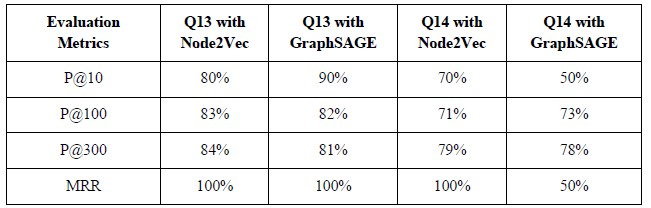

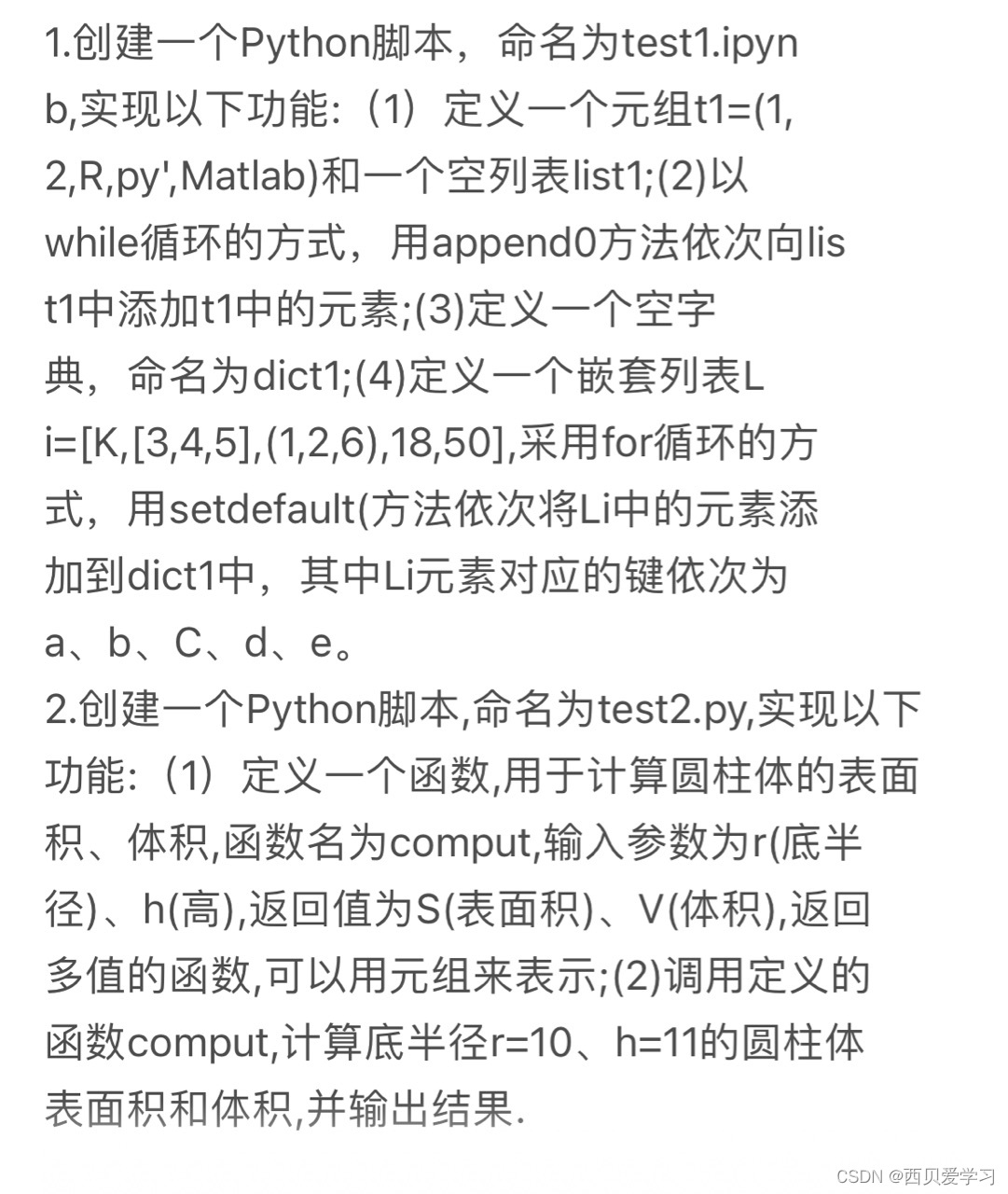
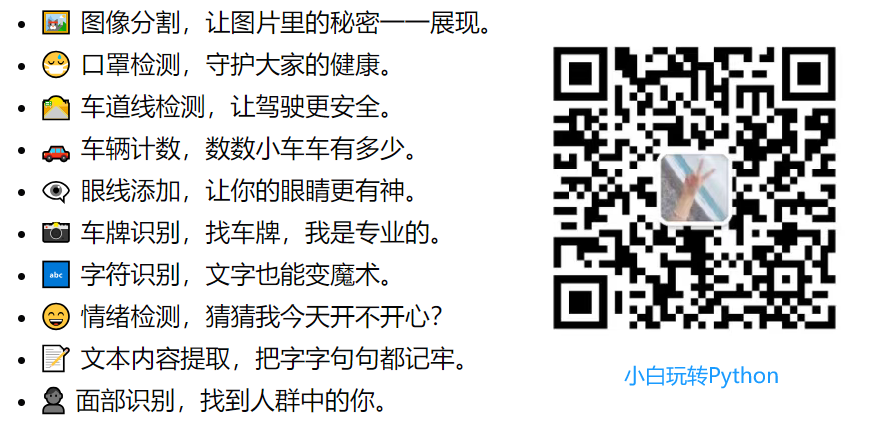



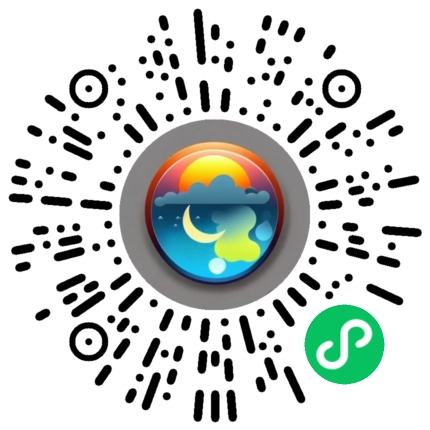




![[ComfyUI]Flux:太美了!古风华服与现代DJ演绎。灼灼荷花瑞,亭亭出水中](https://img-blog.csdnimg.cn/direct/4ef6c3c84f424b47afa657004903bf17.png)

